Paras vaihtoehto TouchCopyille - Tipard iPhone Transfer

Siirtotyökalulla on tärkeä rooli jokapäiväisessä elämässämme. Kun haluan kopioida musiikkini iPodista tai muista iOS-laitteista uuteen tietokoneeseeni, tarvitsen siirtotyökalua auttamaan minua. TouchCopy on yksi parhaista vaihtoehdoista tiedostojen siirtämisessä iTunes- tai Mac-tietokoneelle. Ja tässä postissa meillä ei ole vain vaikutelmaa TouchCopy-tuotteessa, vaan esitämme sinulle myös erinomaisen vaihtoehdon TouchCopyn kanssa.
Osa 1: TouchCopy Review
Joskus, saatat kohdata tällaisen ongelman, että kun yhdistät iPod, iPhone, iPad tietokoneeseen, löydät iTunes ei sisällä mitään musiikkia, soittolistoja tai videoita. Älä myöskään välitä siitä, TouchCopy on valmis auttamaan sinua, ja se voi turvallisesti ja nopeasti siirtää musiikkisi ja videotiedostot takaisin iTunesiin. Muussa tapauksessa TouchCopy voit kopioida iPod-, iPhone- ja iPad-musiikin tietokoneelle tai Mac-kiintolevylle. Ja TouchCopy tukee täysin Mac OS X: n Mavericks, Yosemite, El Capitan, iOS 8 / iOS 9 ja uusi iTunes 12.
Seuraavassa on muutamia muita ominaisuuksia:
- 1. IPhone-valokuvien ja videoiden varmuuskopiointi; Varmuuskopioi iPhone-soittolokihistoria; Varmuuskopioi iPad-kirjat ja PDF-dokumentit
- 2. Tallenna iPhone SMS, WhatsApp ja iMessages tietokoneellesi
- 3. Siirrä iPhone-yhteystiedot tietokoneeseen
- 4. Voit tarkastella ja viedä Internet-kirjanmerkkejä ja selainhistoriaa iOS-laitteistasi.
- 5. Voit siirtää ja katsella iPhoneen, iPadiin tai iPod Touchyn tallennettuja kalentereita.
- 6. iPhone File Manager: lisää, kopioi ja poista tiedostoja tietokoneellasi
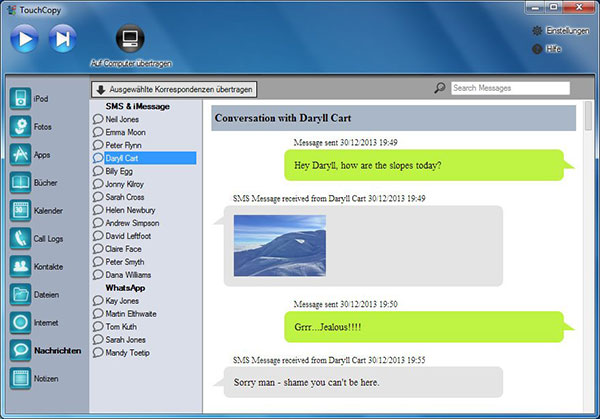
Osa 2: TouchCopy paras vaihtoehto - Tipard iPhone Transfer Ultimate
Parhaimman vaihtoehdon TouchCopy, Tipard iPhone Transfer Ultimate pystyy siirtämään, hallitsemaan, varmuuskopioimaan iPhone / iPad / iPod-tiedostoja. Lisäksi sillä on kaksi versiota Macille ja Windowsille. Sitten haluan esitellä sen yksityiskohtaisesti.
- 1. Tuo musiikkia, videota ja valokuvatiedostoja iOS-laitteille
Verrattuna iTunesiin, jonka useimmat iOS-käyttäjät ovat taipuvaisia siirtämään, tämä kosketusnäyttövaihtoehto on tehokkaampi ja helppokäyttöisempi. Sen avulla tiedostojen tuontiprosessi on paljon helpompaa kuin aiemmin. - 2. Kopioi musiikkia, valokuvia, videoita jne. IPhonelta tietokoneelle / iTunesille varmuuskopiointia varten
Sen avulla voit kopioida tiedostot suoraan laitteeseesi, eikä se poista olemassa olevia tiedostoja tässä prosessissa. Se on paljon turvallisempaa iOS-tiedoille kuin iTunesin synkronointiprosessi. - 3. Siirrä yhteystietoja, musiikkia, valokuvia jne. Eri iOS-laitteiden välillä
Se on helppo tuoda tiedostoja eri iOS-laitteissa. Tämä toiminto on erinomainen mukavuus, kun ostat uuden iPhonen, ja voit siirtää sopimuksesi, valokuvat uudelle Tipard iPhone Transfer -ohjelmalle. - 4. Varmuuskopioi iPhone-yhteystiedot ja viestit tietokoneellesi
Sen lisäksi, että se on tärkeä tiedostojen tuonti- ja kopiointitoiminto, se on edelleen huomaavainen tiedostojen hallintaohjelma. Sen avulla voit hallita iOS-tiedostoja tietokoneellasi. Voit ryhmitellä valokuvia, kappaleita albumeiksi, soittolistoiksi ja luoda uusia.
Kuinka käyttää Tipard iPhone Transfer Ultimate -ohjelmaa
Jotta voisit ymmärtää paremmin Tipard iPhone Transfer Ultimate, haluamme opastaa sinua siitä, miten voit käyttää sitä.
Opas 1: Miten siirtää tiedostoja iPhone / iPad / iPod tietokoneesta
Liitä iOS-laitteet tietokoneeseen USB-kaapelilla
Valitse tiedostot, jotka haluat siirtää
Yhdistämisen jälkeen kaikki laitteesi tiedostot tunnistetaan. Ja vasemmalla puolella löydät kaikentyyppiset tiedostot listalta. Ja voit napsauttaa mitä haluat.
Aloita siirto
Valittujen tiedostojen valinnan jälkeen klikkaa ylhäältä "Vie" -painiketta. Valitse sitten "Vie tietokoneeseen" ja määritä kohdekansio, johon viedyt tiedostot tallennetaan.
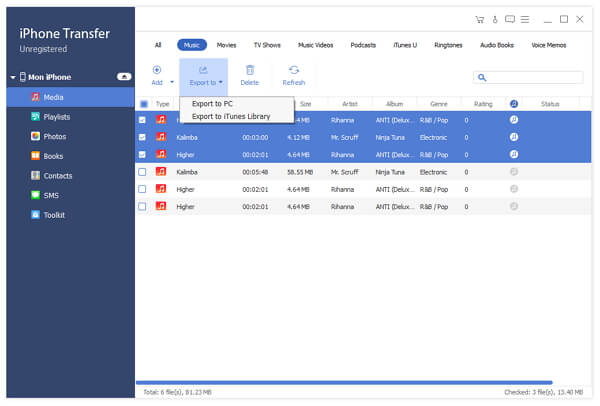
Se on menetelmä, jota voidaan soveltaa muihin iPhone-kohteen poistoihin. Joten jos lähetät jotain pettymystä, yritä tällä tavalla poistaa valokuvia iPhonesta tuonnin jälkeen.
Opas 2: Tiedostojen siirtäminen tietokoneesta iOS-laitteeseen
Liitä iOS-laite tietokoneeseen
Valitse siirrettävät tiedostot
Kun olet liittänyt yhteyden, lisää tiedostoja tietokoneeseesi iOS-laitteellesi napsauttamalla Lisää-painiketta.
Osa 3: TouchCopy VS Tipard iPhone Transfer Ultimate
| TouchCopy | Tipard iPhone Transfer Ultimate | |
|---|---|---|
| Ystävällinen käyttöliittymä |  |
 |
| Siirrä tietokoneesta iDevice-laitteeseen |  |
 |
| Tuetut monikäyttölaitteet |  |
 |
| Videon hallinta |  |
 |
| Äänen hallinta |  |
 |
| Soittolistojen hallinta |  |
 |
| Valokuvien hallinta |  |
 |
| Kirjanmerkkien hallinta |  |
 |
| Tuetut näkymät |  |
 |
| iOS-tuki: iOS 6.0 ja uudemmat versiot (mukana iOS 17) |  |
 |
Yhteenveto
Kahden tuotteen lyhyen esittelyn ja niiden erityisvertailun kautta uskon jokaisen lukijan olevan selkeä käsitys. Ja objektiivinen, Tipard iPhone Transfer Ultimate voi olla paras vaihtoehto touchcopy. Siinä on paljon ominaisuuksia, joilla ei ole kosketuskopiota. Lisäksi tämä touchcopy-vaihtoehto voi tyydyttää kaiken tarvitsemasi siirron ja varmuuskopion. Lopuksi toivon, että tämä viesti voi auttaa sinua.







